
2253
.pdf
Рис. 21. Окно «Управление интеллектуальными целями» в программе «SurveyPro» тахеометра Nikon Nivo5.C
Для изменения параметров цели используется кнопка «Правка», при этом появится окно «Изменение интеллектуальной цели» (рис. 22).
Рис. 22. Окно «Изменение интеллектуальной цели» в программе «SurveyPro» тахеометра Nikon Nivo5.C
В окне программы, изображенном на рис. 22 можно изменить название цели, высоту отражателя над съемочной точкой, а так же указать постоянную призмы. В нашем примере изменяется имя типа цели и высота отражателя (рис. 23, 24).
20

Рис. 23. Ввод нового имени цели и высоты отражателя в окне «Изменение интеллектуальной цели» программы «SurveyPro»
Рис.24. Окно «Управление интеллектуальными целями» в программе «SurveyPro» тахеометра Nikon Nivo5.C после изменения параметров цели
При безпризменном (безотражательном) режиме измерения величина постоянной призмы равна нулю, так как отражение происходит непосредственно от поверхности объекта, расстояние до которого необходимо определить (рис. 25).
21
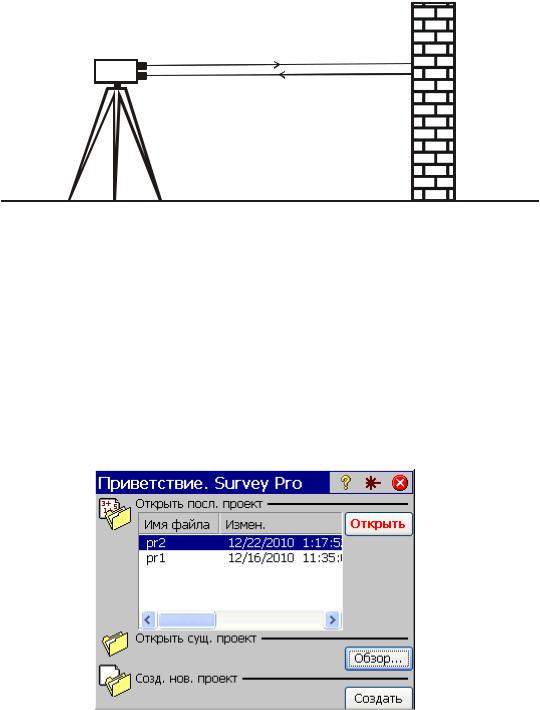
Приемопередатчик |
Отражающая поверхность |
(электронный тахеометр) |
(стена) |
Рис. 25. Иллюстрация безпризменного режима измерения расстояния
3.3. Создание индивидуального проекта
Прибор готов к работе после запуска программы «Survey Pro», но для отдельного хранения данных по каждому объекту следует создать индивидуальный проект, нажав кнопку  . После этого на дисплее появится окно создания нового проекта (рис. 26).
. После этого на дисплее появится окно создания нового проекта (рис. 26).
Рис. 26. Окно создания или открытия проекта в программе «SurveyPro» тахеометра Nikon Nivo5.C
В окне, изображение которого дано на рис. 26, создают новый или открывают существующий проект. При нажатии кнопки «Создать» появится окно, изображенное на рис. 27.
22
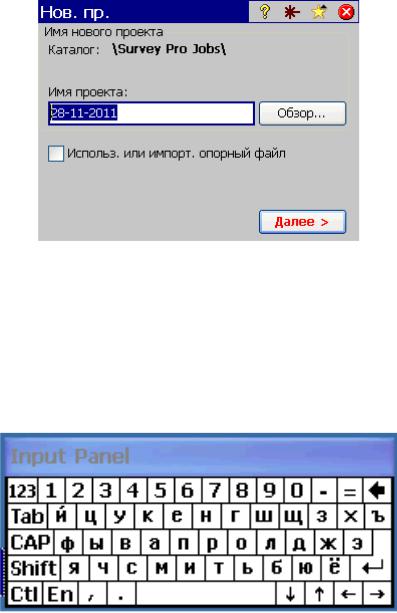
Рис. 27. Создание нового проекта в программе «SurveyPro» тахеометра
Nikon Nivo5.C
Необходимо задать имя нового проекта, пользуясь окном виртуальной клавиатуры, которая изображена на рис. 28.
Рис. 28. Виртуальная клавиатура
Чтобы вызвать это окно, достаточно стилусом щелкнуть в свободном поле строки ввода имени проекта.
Для вызова окна предустановок проекта необходимо нажать кнопку «Далее». Появится окно, изображенное на рис. 29.
23
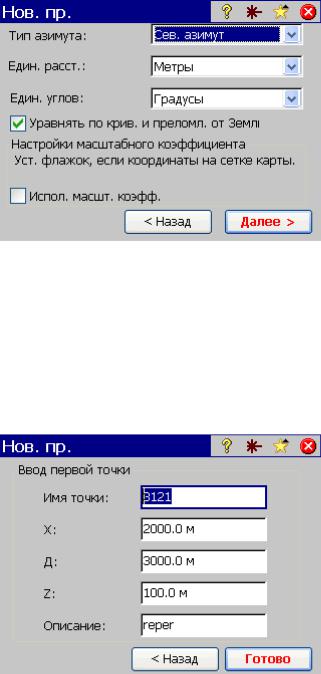
Рис. 29. Окно предустановок создаваемого проекта в программе «SurveyPro» тахеометра Nikon Nivo5.C
Здесь выбирается линия отсчета азимута, единицы измерения расстояний и направлений. По нажатию кнопки «Далее» появляется окно, изображенное на рис. 30.
Рис. 30. Окно записи координат исходной точки в создаваемом проекте в программе
«SurveyPro» тахеометра Nikon Nivo5.C
Для завершения создания проекта необходимо задаться координатами точки установки тахеометра. Координаты и семантическое описание ее могут быть любыми. После этого следует нажать «Готово».
24
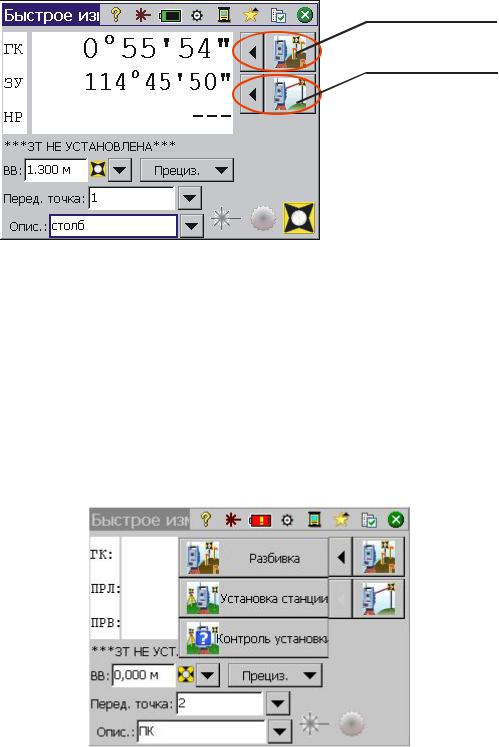
После создания проекта появится новое окно быстрого измерения (рис. 31).
“Быстрая разбивка”
“Быстрая съемка”
Рис. 31. Окно «Быстрое измерение» в программе «SurveyPro» тахеометра Nikon Nivo5.C
В появившемся окне вместо кнопок обнуления горизонтального круга и создания проекта появятся кнопки быстрой разбивки (вверху)
ибыстрой съемки (внизу). Перед выполнением разбивочных работ пограмма предлагает задать координаты точки установки тахеометра
иориентировать прибор по исходному дирекционному углу (функция «установка станции»), а также выполнить контроль введенных параметров (рис. 32).
Рис. 32. Функции «Быстрой разбивки» в программе «SurveyPro» тахеометра
Nikon Nivo5.C
25
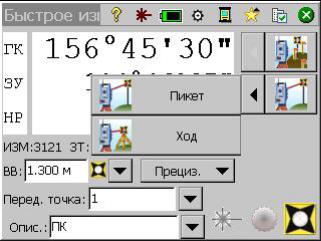
Для выполнения топографических съемочных работ тахеометром Nikon Nivo5.C можно воспользоваться функцией «Быстрая съемка». При выборе этой функции сначала создается съемочное обоснование тахеометрическим ходом, затем с «твердых» точек полярным способом производится тахеометрическая съемка
(рис. 33).
Рис. 33. Функции «Быстрой съемки» в программе «SurveyPro» тахеометра
Nikon Nivo5.C
Для перехода к функциям основного меню созданного или открытого проекта, необходимо нажать кнопку  . Появится окно, изображенное на рис. 34.
. Появится окно, изображенное на рис. 34.
26
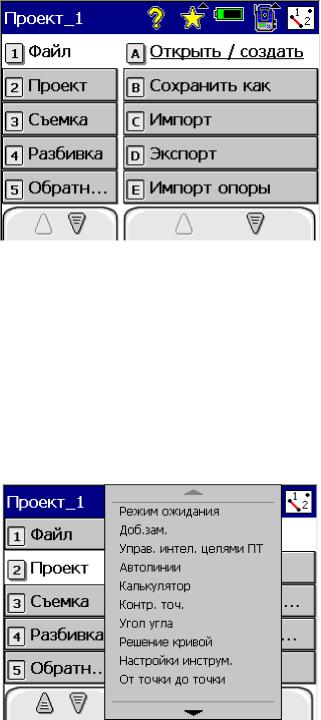
Рис. 34. Пункты меню и подменю созданного проекта в программе «SurveyPro» тахеометра
Nikon Nivo5.C
В окне программы «SurveyPro», изображенном на рис. 34,
кнопка  служит для быстрого доступа к таким функциям программы, как «Управление интеллектуальными целями», «Калькулятор», «Ход/пикет» и др. (рис. 35, 36, 37).
служит для быстрого доступа к таким функциям программы, как «Управление интеллектуальными целями», «Калькулятор», «Ход/пикет» и др. (рис. 35, 36, 37).
Рис. 35. Функции быстрого доступа в программе «SurveyPro» тахеометра
Nikon Nivo5.C
27
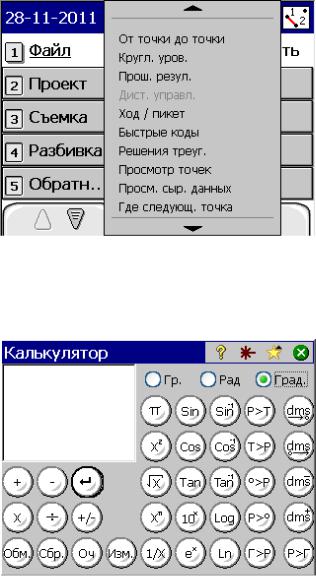
Рис. 36. Функции быстрого доступа в программе «SurveyPro» тахеометра
Nikon Nivo5.C
Рис. 37. Окно «Калькулятор» в программе
«SurveyPro» тахеометра Nikon Nivo5.C
Кнопка  окна программы «SurveyPro» на рис. 34 предназначена для вызова окна первоначальных настроек прибора Nikon Nivo5.C, изображенного на рис. 10.
окна программы «SurveyPro» на рис. 34 предназначена для вызова окна первоначальных настроек прибора Nikon Nivo5.C, изображенного на рис. 10.
Для просмотра на карте расположения точек, записанных в
памяти прибора, необходимо нажать кнопку  окна, изображенного на рис. 34. В результате появится окно карты (рис. 38).
окна, изображенного на рис. 34. В результате появится окно карты (рис. 38).
28
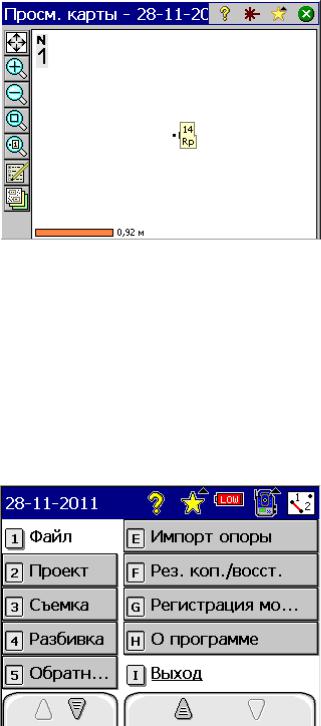
Рис. 38. Окно «Просмотр карты» в программе
«SurveyPro» тахеометра Nikon Nivo5.C
Пункты меню и подменю проекта располагаются сверху вниз (рис. 39). Все они не могут быть отображены на дисплее прибора. Для того чтобы увидеть скрытые пункты, необходимо воспользоваться кнопками  .
.
Для выхода в окно Windows служит пункт меню «Файл», пункт подменю «Выход» в соответствии с рис. 39.
Рис. 39. Выход из программы «SurveyPro» тахеометра Nikon Nivo5.C при открытом проекте
3.4. Задания к лабораторным занятиям
При проведении лабораторных работ тахеометром Nikon Nivo5.C предусмотрено выполнение нескольких заданий в учебных
29
